Tekst vastleggen in afbeeldingen met OneNote 2013

De eerste stap is om de afbeelding waaruit u tekst wilt scannen in uw OneNote 2013-werkmap te plaatsen. U kunt dit doen door de afbeelding in te plakken of door deze te selecteren via de Invoegen> Afbeeldingen knop van het lint.
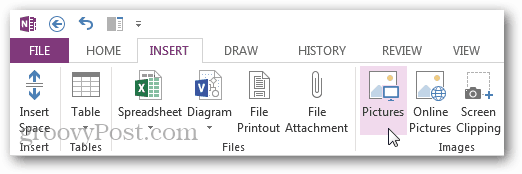
Klik nu met een foto in OneNote met de rechtermuisknop op de afbeelding en kies in het contextmenu “Copy Text van Picture. '
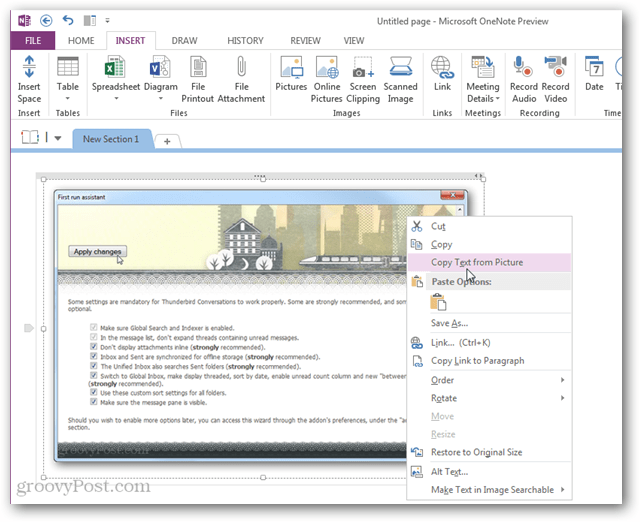
OneNote haalt onmiddellijk alle tekst uit de afbeelding en plakt deze in een gigantisch tekstblok. Vanaf daar kunt u de tekst kopiëren en plakken waar u maar wilt.
Merk op dat de OCR-mogelijkheid van de OneNote niet 100% nauwkeurig is, maar u kunt de nauwkeurigheid verhogen door tekst te halen uit afbeeldingen met hoge resolutie en hoge kwaliteit.



![Canvas voor Microsoft OneNote [groovyReview]](/images/office/canvas-for-microsoft-onenote-groovyreview.png)






laat een reactie achter